第一步:下载xshell7,连接阿里云服务器
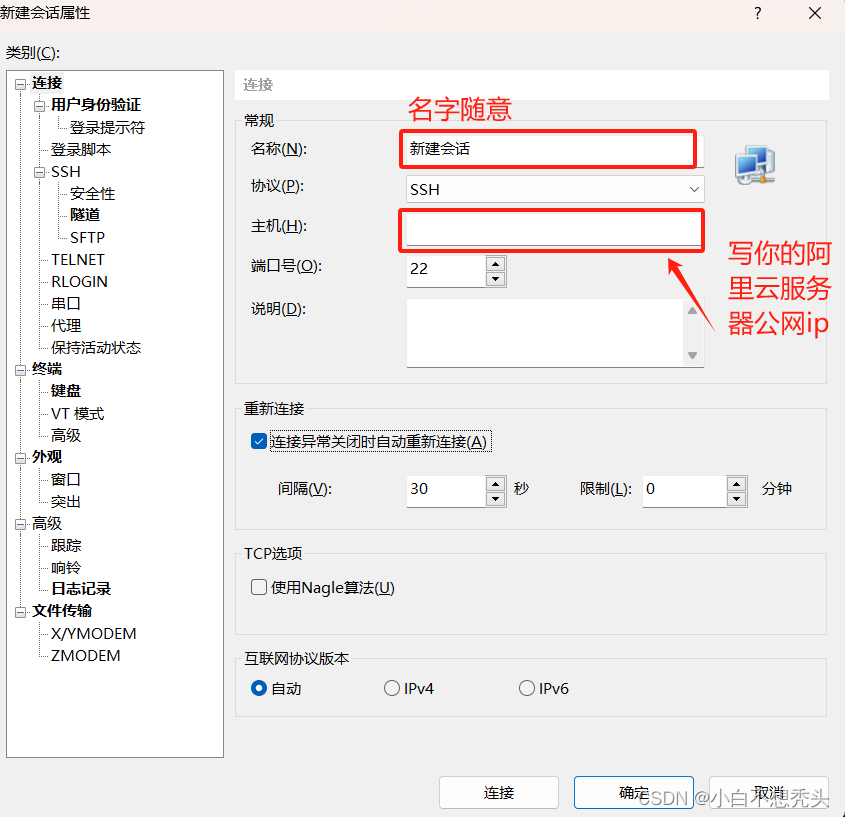
就是下图这个ip
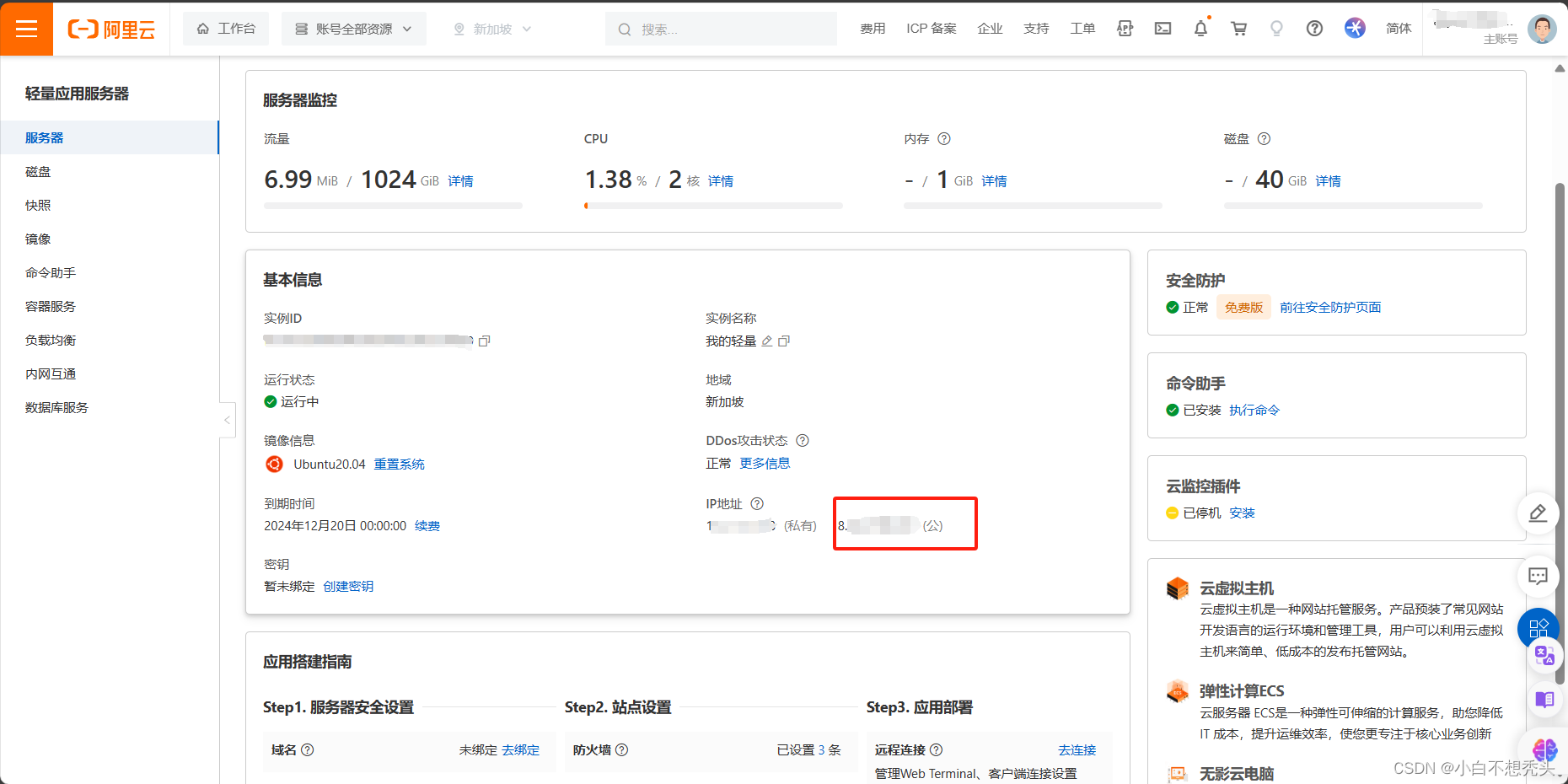
第二步:输入用户名和密码
上面那一步完成之后,就会弹出来下面这个图片
用户名是root
密码是你的阿里云服务器密码
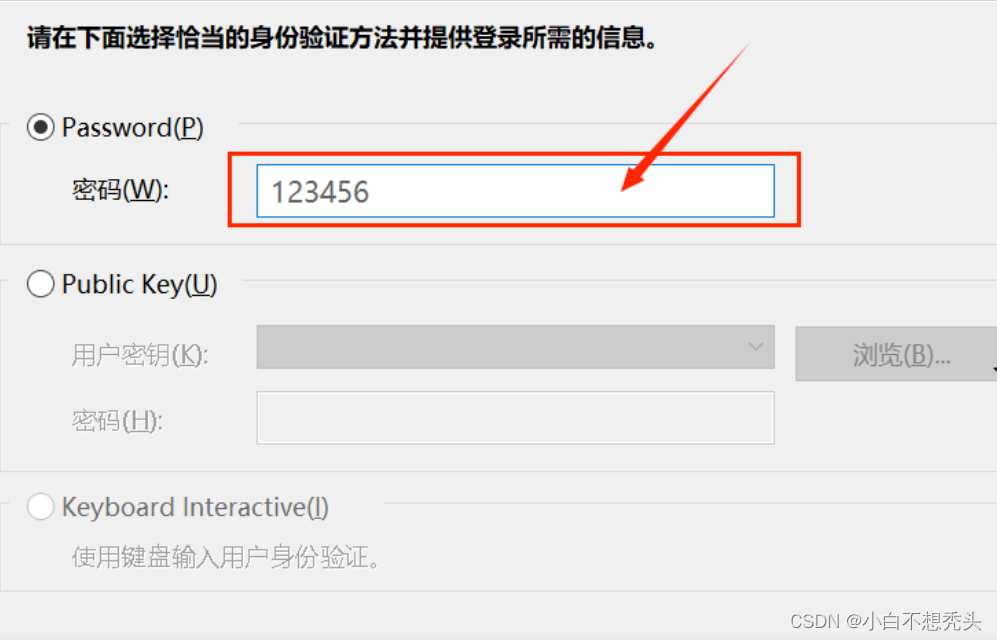
如果你要是忘了,如下图,重置密码,然后把你重置的密码输入到上面的图里
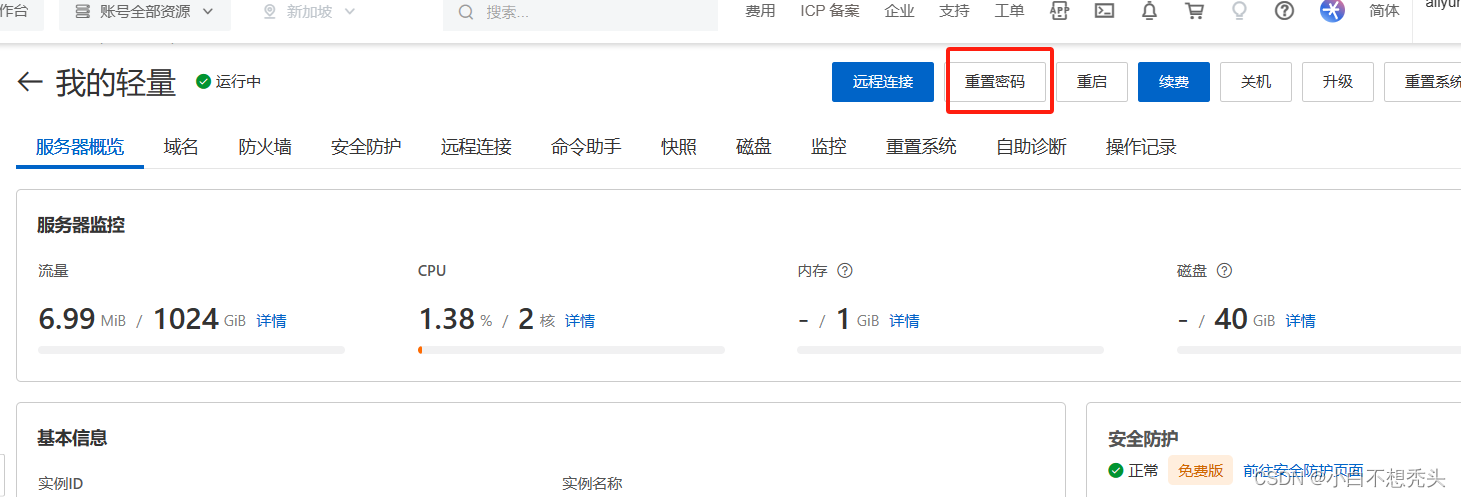
第三步:切换root用户
看下图,如果你的最前面不是root,你就输入su,切换到root,如果你已经是root,可以省略这一步

第四步:使用apt命令来搜索redis相关的软件包
你输入apt search redis
注意:有的小伙伴可能输入apt search redis之后,你的xshell没反应,如下图

这时候你就先输入sudu apt-get update
等加载完了你再输入apt search redis就可以了
第五步:使用apt命令安装redis
输入apt install redis,等待安装好
第六步:查看是否安装好
输入 netstat -anp | grep redis,如果如下图,就安装好了

第七步:修改配置文件
输入cd /etc/redis/,cd后面有个空格!!!
然后再输入vim redis.conf,
进入之后,点 i 来进行编辑
编辑下图两个地方,改成跟我一样就行了

改完了之后,按Esc,然后输入:w 命令保存文件
保存完了之后,输入:wq来退出vim
第八步:重启redis
输入service redis-server restart
输入之后,如果啥也没显示,就重启成功了
第九步:查看redis运行状态
输入service redis-server status,如果显示如下图,就是正在成功运行呢
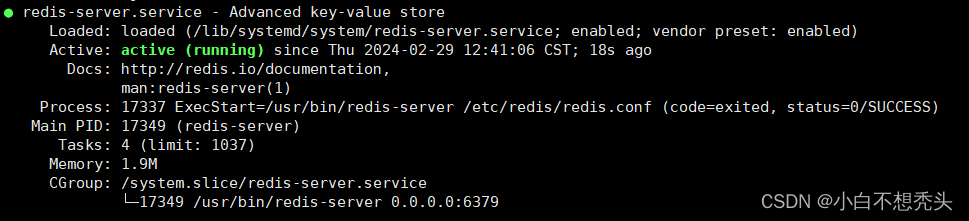
第十步:进入redis客户端
输入redis-cli,显示如下图就成功进入redis客户端了,你可以再ping一下,如果出现pong,就说明没问题








 本文详细介绍了如何使用Xshell7连接阿里云服务器,包括下载、登录、切换用户、搜索并安装Redis软件包,配置文件,重启服务以及验证Redis运行状态和客户端连接的过程。
本文详细介绍了如何使用Xshell7连接阿里云服务器,包括下载、登录、切换用户、搜索并安装Redis软件包,配置文件,重启服务以及验证Redis运行状态和客户端连接的过程。














 2884
2884











 被折叠的 条评论
为什么被折叠?
被折叠的 条评论
为什么被折叠?








